Грешките при инициализация за твърдотелни дискове не са необичайни на настоящия етап от тяхното развитие. Това може да се дължи на софтуерна или хардуерна повреда на устройството. Като част от днешната статия ще ви кажем какво да правите, ако SSD не се инициализира.
Метод 1: Сменете съединителите / кабелите
Първото нещо, което трябва да се направи в случай на грешка при инициализация на диска или фундаменталната невъзможност за извършване на тази процедура с нов SSD, е промяна на текущите съединителни връзки и / или кабела, през който е направена. Прост, но ефективен, тъй като най-често лек хардуерен отказ на дънната платка или самото устройство в определена физическа част на връзката може да доведе до деинициализация на диска. Опитайте да изключите компютъра си и да смените SATA / USB / PCI / M.2 конектора или кабела, използван за свързване. В идеалния случай би било хубаво да проверите връзката чрез други интерфейси с помощта на USB или PCI адаптери.

След включване на компютъра неинициализираният диск трябва да бъде предефиниран и може да се използва както преди, или устройството ще стане достъпно за инициализация. Но имайте предвид, че дори успешният резултат е сигнал за проблем с дънната платка или устройството. Препоръчваме ви допълнително да диагностицирате компонентите и да направите резервно копие на данните, за което ви предлагаме да прочетете съответните тематични статии.
Повече информация:
Ръководство за диагностика на компютърната дънна платка
SSD проверка на здравето
Метод 2: Актуализиране на драйвери
Несъответствията на наличните версии на драйвери както за дънната платка, подсистемата, така и за контролерите могат да направят невъзможно откриването и / или инициализирането на SSD устройство. Това, всъщност, малък софтуерен проблем, но пречка за нормалната работа на компютъра, може да бъде решен по много начини, описани в съответния материал.
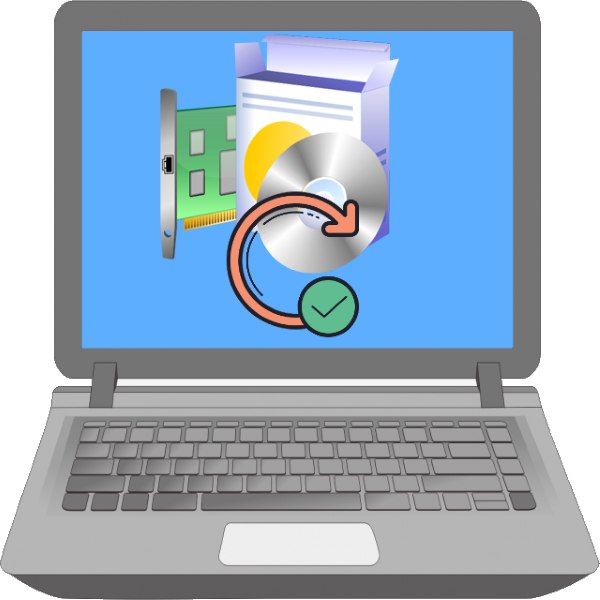
Повече информация:
Как да актуализирате драйвери на компютър
Актуализиране на BIOS на компютър
След успешно актуализиране на драйверите, използвайки системния метод или програми на трети страни, дискът трябва да започне да се открива. Този отказ няма кумулативен ефект и не е спусък за нещо по-опасно, но може да е знак, че новите версии на софтуера трябва да се инсталират по-активно.
Метод 3: мигане
Ако методите, обсъдени по-горе, не помогнаха и дискът все още не може да бъде инициализиран, въпреки че преди това е работил добре, тогава има грешка във фърмуера. Това вече може да бъде класифицирано като сериозна грешка, която не може да бъде поправена, ако потребителят няма голямо желание и някои задълбочени компютърни умения, включително Linux. Същността на тази грешка се крие в неизправността на текущия фърмуер на устройството и теоретично той може да бъде преинсталиран, дори без специално оборудване, но този процес отнема много време и не всеки потребител може да се справи с него.
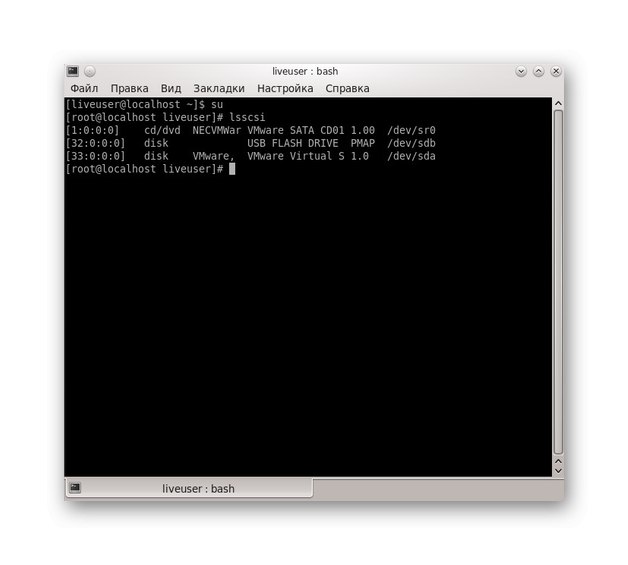
Ако почувствате желание да направите това, тогава е по-добре да се консултирате на специализирани форуми с опитни хора, които са извършвали подобни операции. В противен случай остава да предадете проблемното устройство на сервизен център, където специалисти със специализирано оборудване ще се погрижат за него.
В тази статия описахме няколко опции за това какво да направя, ако SSD не е инициализиран. Такава ситуация може да бъде причинена от възникнала краткосрочна хардуерна неизправност или несъвместимост на софтуера, но не отстъпвайте от неизправност на фърмуера, производствен дефект или повреда, при която е по-добре да занесете устройството в магазин с гаранция или за ремонт, за да не влошите положението на диска със собствените си ръце.